Gỡ bỏ các chương trình diệt virus giả mạo Cập nhật lúc 09h50' ngày 16/07/2010 Internet Security 2010 là một trong những ứng dụng diệt virus giả mạo giống như Antivirus Live, Advanced Virus Remover, cùng một số loại khác. Chúng khiến máy tính bị lỗi và chỉ có thể sửa lỗi được khi bạn trả cho chúng một khoản tiền. Chúng sẽ thông báo rằng máy tính của bạn đã bị nhiễm virus và ngăn chặn bạn làm bất cứ việc gì để loại bỏ chúng.Nếu máy tính của bạn bị nghi nhiễm Internet Security 2010, hãy đọc bài báo này để có thể biết được cách loại bỏ nó. Lây nhiễm
Lây nhiễmThông thường, những lây nhiễm này bắt đầu với một tin nhắn, xuất phát từ một địa chỉ không rõ ràng hay từ một quảng cáo có chứa mã độc:

Nghiêm trọng hơn, nếu chúng thực sự là virus, giải pháp giữ tắt nguồn máy tính không phải là tồi. Một số loại quảng cáo chứa mã độc sẽ cố gắng tự cài đặt bất kể bạn kích tùy chọn nào (OK, Cancel hay nút Close). Những loại tin nhắn này nhìn giống hệt như tin nhắn báo lỗi của Windows. Tắt nguồn là cách đơn giản nhất và tốt nhất đối với nhứng người không có kinh nghiệm về công nghệ.
Phát triển…Một khi bạn kích vào tin nhắn này, sẽ có một trang hiển thị giống như hình dưới, cho biết rằng máy tính của bạn đã bị nhiễm virus.
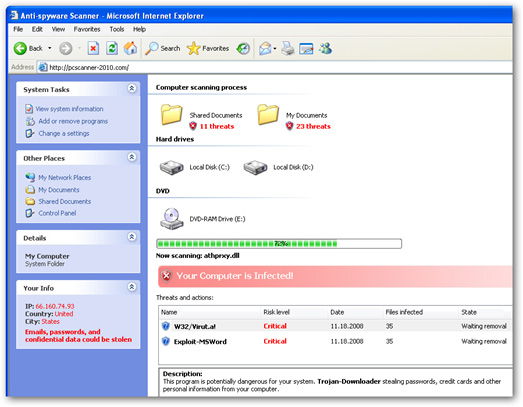
Sau đó vài phút, có 1 thông báo gửi tới cho rằng máy tính của bạn đã bị nhiễm virus, bạn chỉ cần kích vào
Remove all để loại bỏ hoàn toàn. Cửa sổ thông báo này trông rất thật và thậm còn có thể được di chuyển xung quanh trang, điều này khiến nhiều người bối rối.
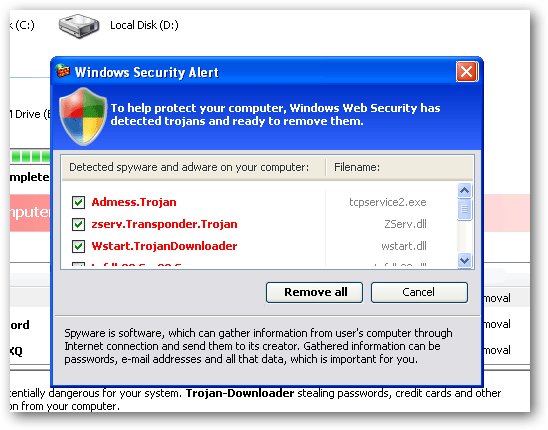
Nếu kích vào nó, bạn sẽ thấy một thông báo yêu cầu cài đặt:

Ngay khi cài đặt này được kích hoạt, máy tính bạn chính thức bị lây nhiễm.

Bạn sẽ không thể mở bất kì một ứng dụng nào…

Cũng như không thể gỡ bỏ nó từ Control Panel.
 Tháo gỡ chương trình diệt virus giả (hướng dẫn chung)
Tháo gỡ chương trình diệt virus giả (hướng dẫn chung)Có một số bước đơn giản mà bạn có thể thực hiện theo
để loại bỏ phần lớn các chương trình diệt virus giả cũng như một số loại
malware hoặc spyware:
• Dùng thử bản miễn phí, portable của
SUPERAntiSpyware để loại bỏ virus.
• Nếu chương trình này không có tác dụng, khởi động lại máy tính của bạn ở trạng thái Safe Mode.
• Dùng lại chương trình diệt virus trên.
• Khởi động lại máy tính, quay trở lại trạng thái Safe Mode
• Nếu vẫn không có tác dụng, và chế độ Safe Mode cũng bị chặn, hãy thử chạy ComboFix.
• Cài đặt MalwareBytes và chạy chương trình này, chọn chế độ quét đầy đủ.
• Khởi động lại máy tính và chạy chương trình diệt virus đầy đủ với ứng dụng diệt virus của bạn (nên sử dụng Microsoft Security Essentials)
• Tại thời điểm này, thường thì máy tính của bạn đã được quét sạch virus.
Chú ý rằng có một số loại sâu hại máy tính không chỉ chặn chế độ Safe Mode mà còn ngăn chặn bạn làm tất cả mọi việc. Chúng tôi sẽ nói về những loại này sau. Vì vậy, hãy chú ý tới những loạt bài mới nhất của chúng tôi.
Gỡ bỏ Internet Security 2010Điều đầu tiên cần làm là tiêu diệt những loại virus hiện đang chạy trên hệ điều hành. Rất dễ để có thể diệt Internet Security 2010 mà không phải tải bất kì chương trình diệt virus đặc biệt nào.
Ở menu
Start, kích
Run (hoặc sử dụng
Win + R) và gõ lệnh sau:
taskkill /f /im is2010.exe
Tiếp tục đánh thật nhanh các lệnh:
taskkill /f /im winlogon86.exetaskkill
/f /im winupdate86.exeThời điểm này, virus sẽ không còn hoạt động trên hệ điều hành của bạn nữa. Tuy nhiên, chúng vẫn ẩn trong máy của bạn và chỉ cần dùng chương trình diệt virus thông thường để có thể loại bỏ chúng hoàn toàn.
Sử dụng SUPERAntiSpyware để diệt MalwareBước tiếp theo bạn phải làm là tiêu diệt Malware thực sự trong hệ điều hành của mình bằng cách tải SUPERAntiSpyware và cài đặt nó. Bạn có thể sở hữu một bản đầy đủ hoặc chỉ cần sử dụng bản portable.

Nếu bạn sở hữu một bản đầy đủ, hãy nhớ sử dụng chức năng Check for Updates, sau đó mới kích vào
Scan Your Computer. Chọn tất cả các ổ đĩa để có thể thực hiện quét đầy đủ.

Chương trình này sẽ dễ dàng tìm kiếm và tiêu diệt các loại sâu bệnh này. Chú ý rằng đây chỉ là ví dụ trên một máy cụ thể. Vẫn còn rất nhiều trường hợp khác bị lây nhiễm nặng hơn.
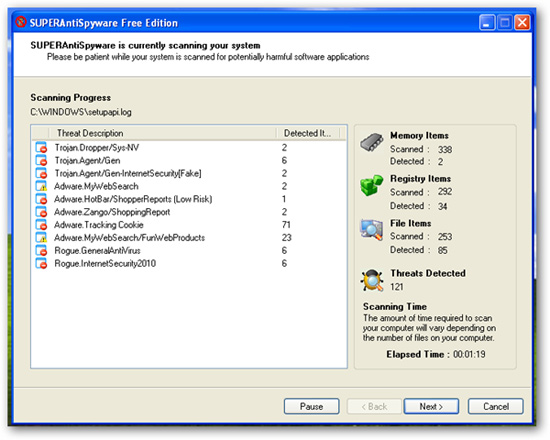
Sau khi hoàn thành, chương trình sẽ loại bỏ tất cả sâu bệnh bằng một lần kích và chuyển sang khởi động lại máy tính của bạn. Nếu bạn không khởi động lại máy tính, quá trình không thể hoàn thành.
Cài đặt và sử dụng MalwarebytesBước tiếp theo, bạn sẽ phải cài đặt và chạy Malwarebytes (cài đặt đầy đủ). Lý do chính để làm việc này là do một chương trình diệt malware đơn thuần không thể biết hết được các loại malware. Vì vậy, điều này sẽ giúp hệ điều hành của bạn thật sạch.
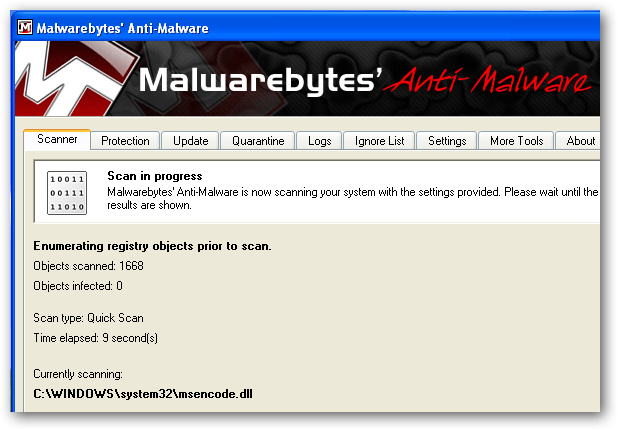 Cài đặt Microsoft Security Essentials
Cài đặt Microsoft Security EssentialsBạn nên cài đặt Microsoft Security Essentials và chạy một số chương trình khác một khi bạn đã hoàn thành các bước trên.
Chú ý: Nếu bạn sử dụng USB trong suốt quá trình, bạn nên quét cả USB bởi đây có thể là nguồn lây lan của mã độc sang các máy tính khác.
Lamle (Theo Howtogeek)
